本教程《Daz3D 如何隐藏不可选择的场景部分》将向您展示如何隐藏无法单独选择和隐藏的环境对象。有时,当您将环境添加到场景中时,您会发现所有的添加环境都是一个整体对象。这意味着您无法单独选择任何部分。每次您单击任何地方时,整个场景都会高亮显示。
一个很好的例子就是在 Daz Studio 免费提供的免费环境——Pergola 环境。添加后,您会看到整个环境确实是一个单一对象。

如果我不想渲染这个环境的某个部分,该怎么办?我该如何隐藏它? 让我们在本文中进一步探讨。我们将研究两种方法。
Daz3D 使用材质隐藏场景部分
第一种方法是使用对象的材质。这听起来有些奇怪,但请稍等,您会明白。首先,您需要切换到可以在默认工具栏上找到的“表面选择”工具。

现在,使用该工具时,您会发现不是整个环境一次性选择。这意味着我们可以更好地控制所选内容。例如,我可以选择 Pergola 内部的这个水龙头。

但我们所做的只是选择了材质。水龙头并未与环境分开,我们仍然无法对其进行任何更改。我们只是选择了水龙头的材质,并且只能更改该材质。您可能会想,这有什么帮助呢?
答案很简单。通过材质参数,我们可以使对象变得不可见。为此,打开所选对象的“表面”选项卡,找到某种不透明度设置。它可能称为“剪切不透明度”、“不透明度”或在我的情况下为“不透明度强度”。
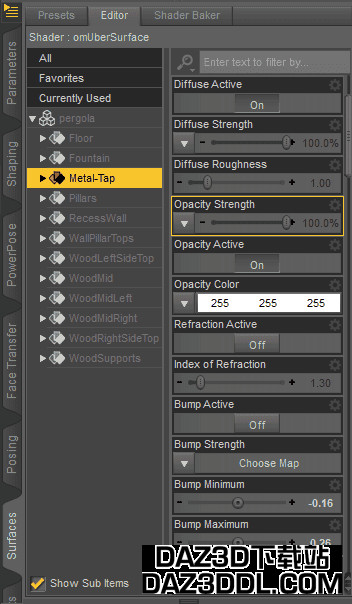
如果将对象的不透明度设置为零,对象应该变得不可见。它仍然存在,您甚至可以选择它。
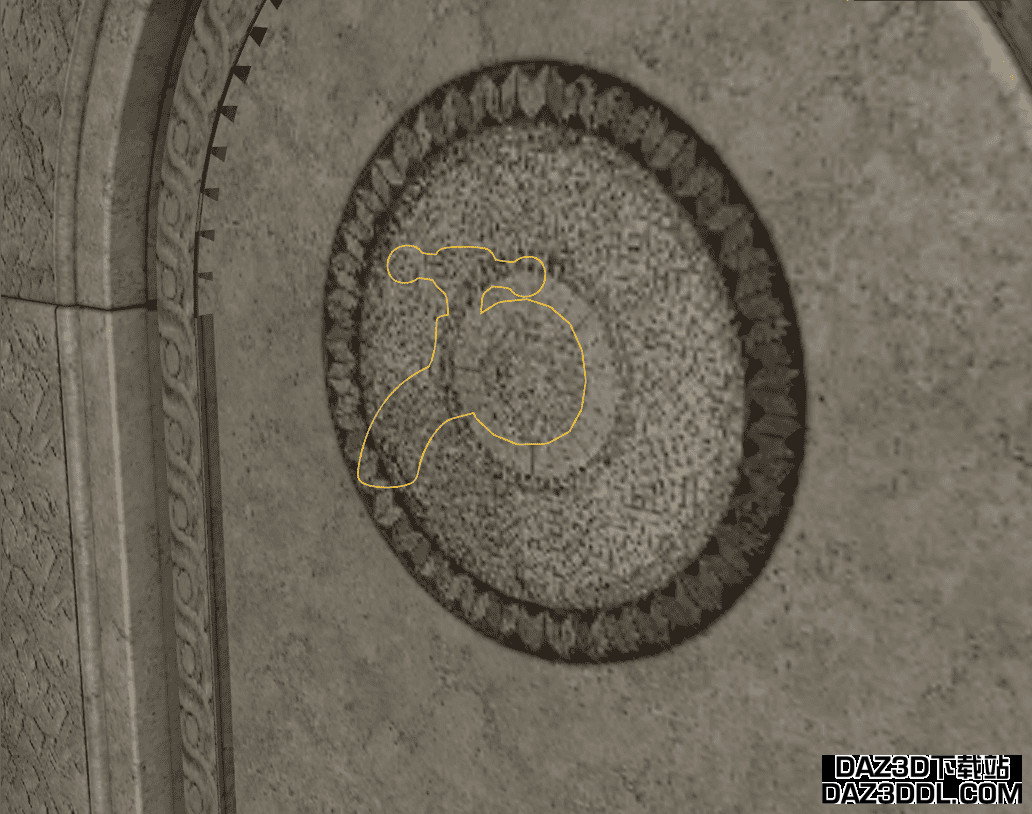
但在任何渲染中,它都会完全不可见。
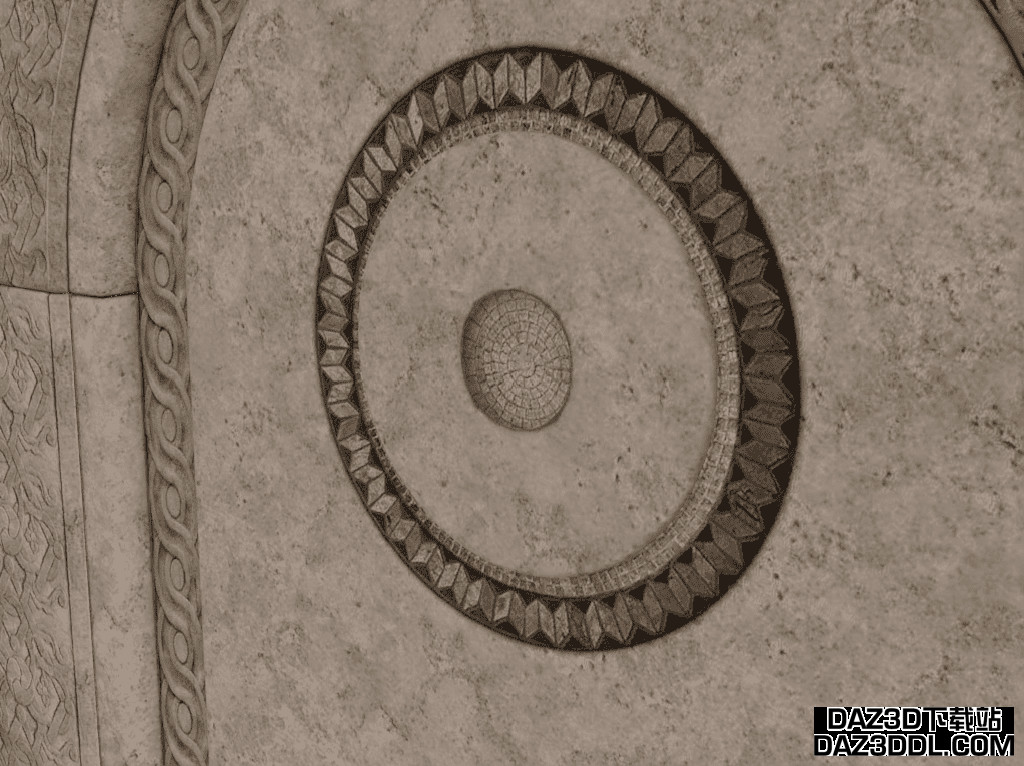
为确保万无一失,您还可以将光泽度设置为零,但通常不需要。这里的主要优势是这个方法相对容易执行,并且对象仍然存在,因此您可以随时选择它并增加其不透明度,以使其恢复到原来的状态。
有关材质的更深入教程及如何使用它们,您可以查看我们的 Daz3D 纹理教程:所有关于纹理、材质和着色器

来自我们的 Daz3D 纹理教程
Daz3D 使用几何体隐藏场景部分
您可能已经注意到最后一种方法的主要问题。它不够精确。这意味着您仍然受到材质和“表面选择”工具为您选择的内容的限制。
例如,这个 Pergola 环境中的柱子都共享相同的材质。这意味着如果我想隐藏其中一根柱子——我无法使用材质方法,因为所有柱子在“表面选择”工具中一次性被选中,所有的柱子都会变得不可见。

现在,让我们看一下更高级的方法,它允许我们隐藏场景的任何部分,即使它们具有相同的材质。此方法利用对象几何体,因此我们需要使用“几何体编辑器”工具。它可以在顶部工具栏的“工具”下拉列表中找到。
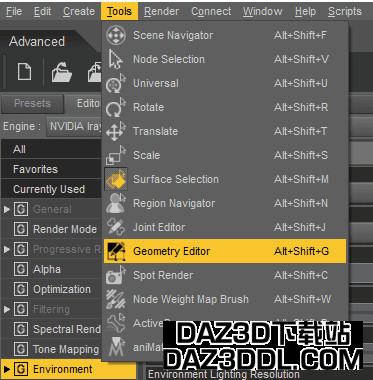
激活该工具后,我们现在可以选择任何对象的几何体。这意味着我们可以选择场景上任何表面的顶点、边和面。单击某个对象以查看效果。
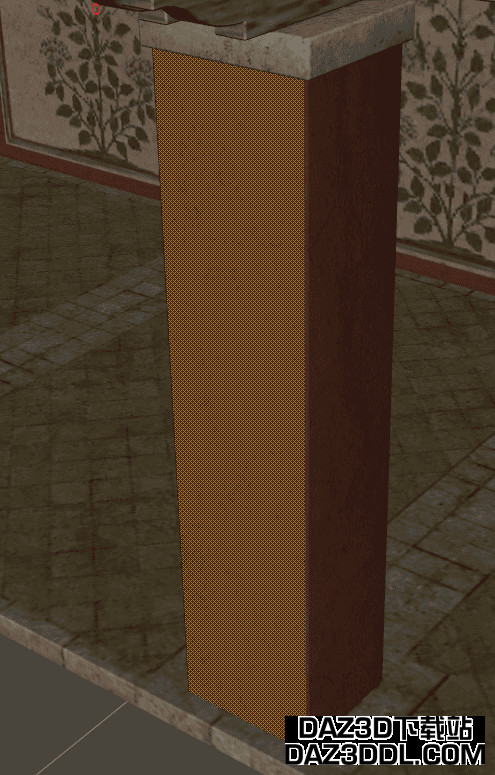
现在的目标是选择我们想要隐藏的柱子的所有几何体。您可以通过按住 CTRL 和左键单击悬停的任意面来选择。但是,这显然不是一个好的选择。请不用担心,还有更好的方法。
您需要选择要隐藏的对象上的一个面。然后只需按 [CTRL+*] 或在任何位置右键单击它并选择“几何体选择 > 选择连接的面”。
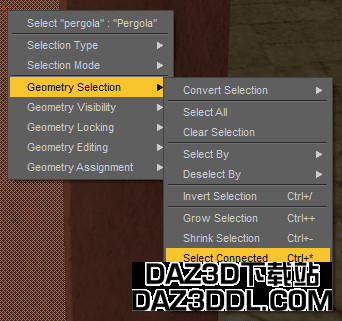
这应该选择所有与所选面连接的面。这意味着整个对象的几何体现在应该被选中。在我的情况下——整个柱子都被选中了。

另外,您可以在右键单击菜单中使用邻近的“扩展选择”[Ctrl+“+”] 设置。它选择所有与所选面相邻的面。如果您不想选择整个对象,或者几何体选择错误,这可以帮助您。
现在,当整个对象的几何体被选中后,我们可以隐藏它。为此——右键单击所选对象,在“几何体可见性”选项中选择“隐藏所选多边形”
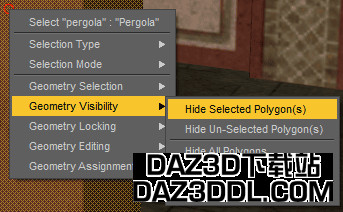
这确实会隐藏所有所选的多边形:

如果您想显示该对象,在相同的右键单击菜单中,在“几何体可见性”下选择“显示所有多边形”。
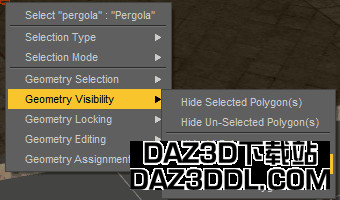
创建面组
尽管你可能已经看到这里的一个问题。这个按钮会取消隐藏所有被隐藏的多边形。这意味着如果你隐藏了多个对象——它们都会再次变得可见。然后你将需要再次选择所有内容并隐藏。或者你不需要这样吗?
有一种方法可以使这个过程更方便简单。我们将创建“面组”,这将允许我们更简单地隐藏和取消隐藏对象。要使用面组,你需要从“窗口 > 面板(标签)”中打开“工具设置”选项卡。
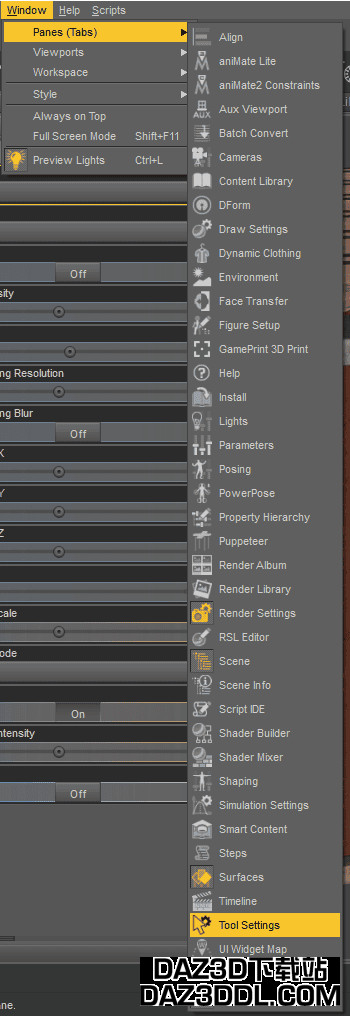
在“几何编辑器”激活且所有需要的面被选中时,右键点击对象,在“几何分配”下点击“从所选创建面组……”。
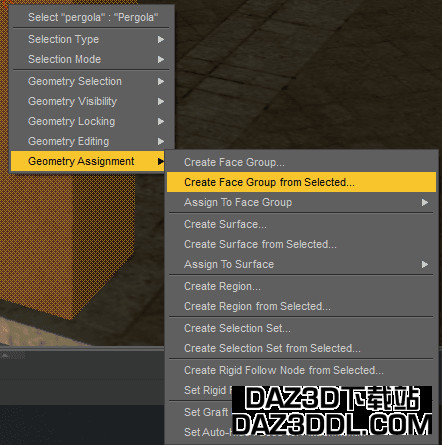
给它任何你想要的名称。现在在“工具设置”中,你可以找到这个新创建的面组。当它被选中时,几何体将以红色高亮显示。
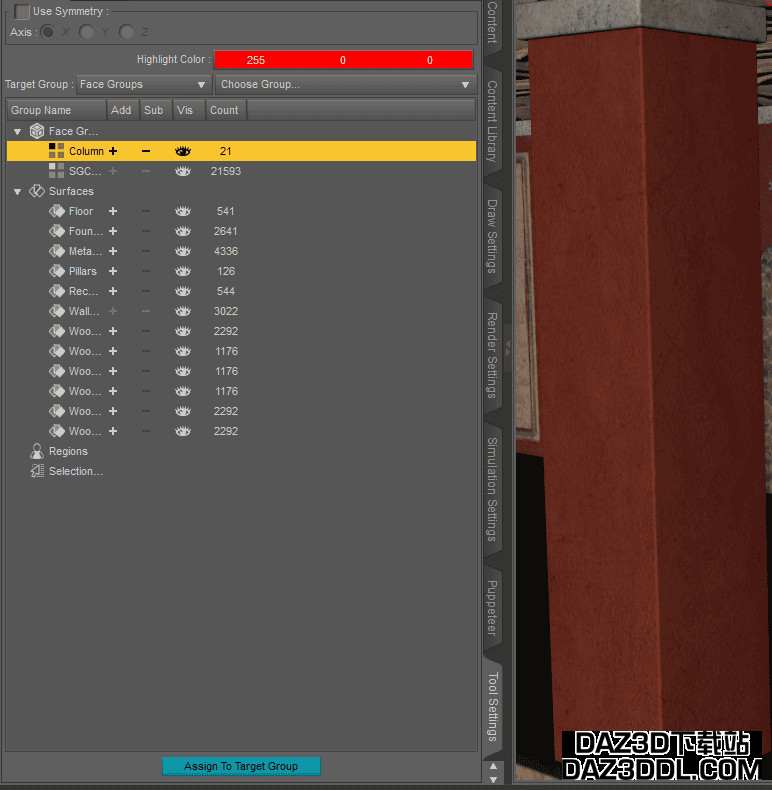
你会注意到在创建的面组旁边有一个眼睛图标。它正如你所期望的那样做——隐藏和取消隐藏相应的面。
这意味着你可以创建任意数量的面组,用于环境中不同的部分。而且你可以随时隐藏和取消隐藏这些组。
寻找顶级 Daz 3D 模型?
同时查看我们的许多 Daz3D 产品亮点,来自 Daz 商店,以下是一些示例:

来源 Daz3D 亚洲女性角色

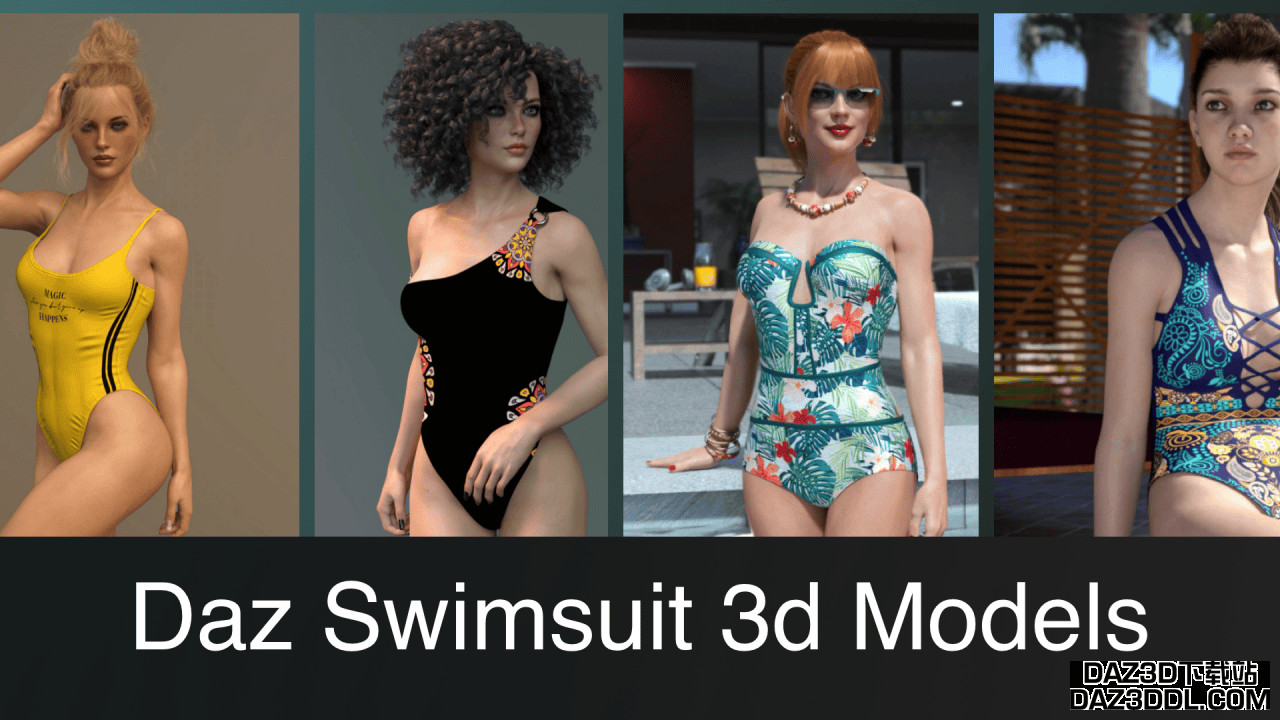
结论 Daz3D 如何隐藏不可选择的场景部分
阅读完这篇文章后,你应该能够隐藏你想要的任何场景部分。无论是可以通过“表面选择”工具选择的部分,还是只能通过选择其几何体来隐藏的部分。还可以查看我们的其他 顶级 Daz 教程。



评论空空如也~